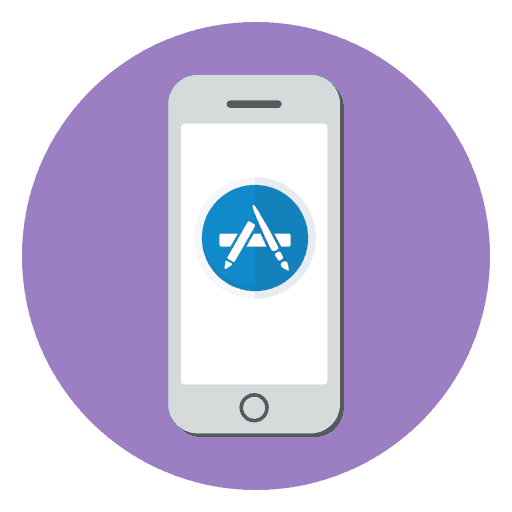Kako pregledati iPhone pretplate
Praktički u bilo kojoj aplikaciji koja se distribuira u App Store-u, postoje interne kupnje, kada se određeni iznos novca tereti za bankovnu karticu korisnika u određenom razdoblju. Pronađite ukrašene pretplate na iPhoneu. U ovom članku ćemo pogledati kako se to može učiniti.
Često se iPhone korisnici suočavaju s činjenicom da se isti iznos novca svaki mjesec tereti za bankovnu karticu. I, u pravilu, ispada da je aplikacija pretplaćena. Jednostavan primjer: aplikacija nudi da isprobate punu verziju i napredne značajke za mjesec dana besplatno, a korisnik se slaže s tim. Kao rezultat toga, pretplata se izdaje na uređaju koji ima besplatno probno razdoblje. Nakon isteka postavljenog vremena, ako se ne deaktivira na vrijeme u postavkama, naplaćuje se trajna automatska naplata.
Provjerite iPhone pretplate
Možete saznati koje se pretplate izdaju i, ako je potrebno, poništiti ih, bilo s telefona ili putem programa iTunes , Ranije na našoj web stranici, detaljno se raspravljalo o tome kako se to može učiniti na računalu uz pomoć popularnog alata za upravljanje Apple uređajima.
Kako otkazati pretplate u iTunesu
Prva metoda: App Store
- Otvorite App Store. Ako je potrebno, idite na glavnu karticu "Danas" . U gornjem desnom kutu odaberite ikonu profila.
- U sljedećem prozoru kliknite naziv vašeg Apple ID računa. Zatim ćete se morati prijaviti pomoću zaporke računa, otiska prsta ili prepoznavanja lica.
- Nakon uspješne provjere vašeg identiteta, otvorit će se novi prozor "Račun" . U njemu ćete naći odjeljak "Pretplate" .
- U sljedećem prozoru vidjet ćete dva bloka: "Aktivno" i "Neaktivno" . Prva prikazuje aplikacije za koje postoje aktivne pretplate. U drugom prikazuju se programi i usluge za koje je otkazivanje mjesečne naknade onemogućeno.
- Da biste deaktivirali pretplatu za uslugu, odaberite je. U sljedećem prozoru odaberite gumb "Otkaži pretplatu" .
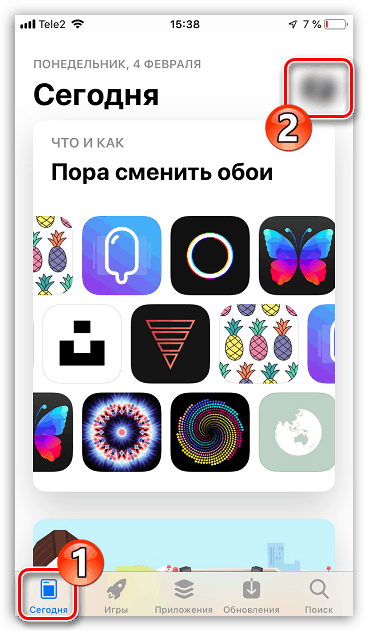
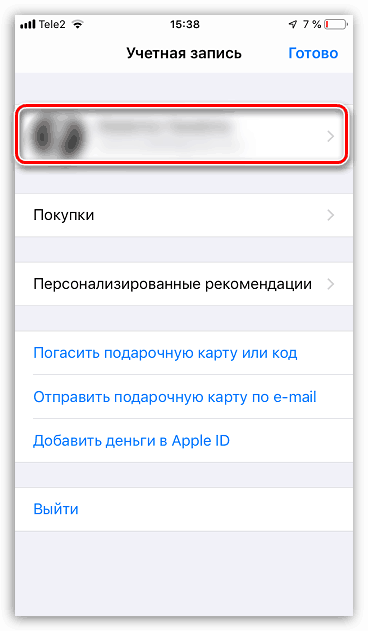
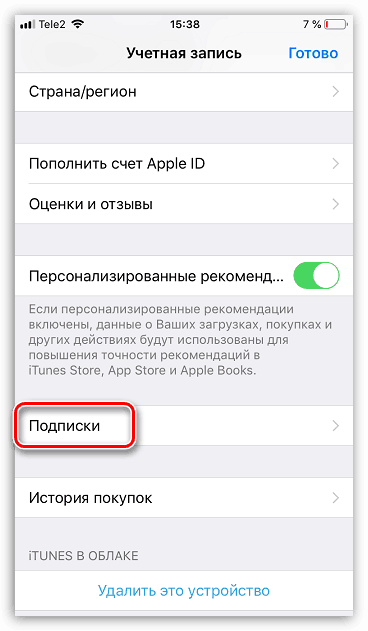
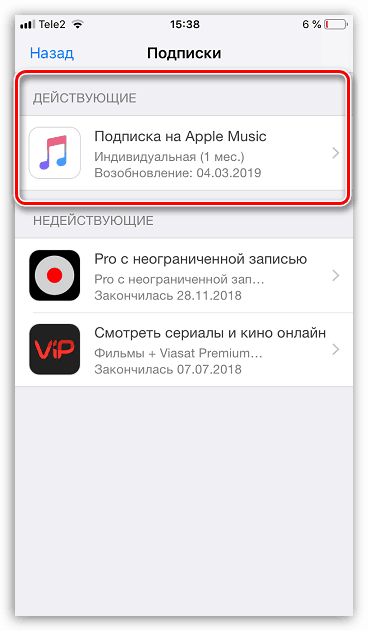
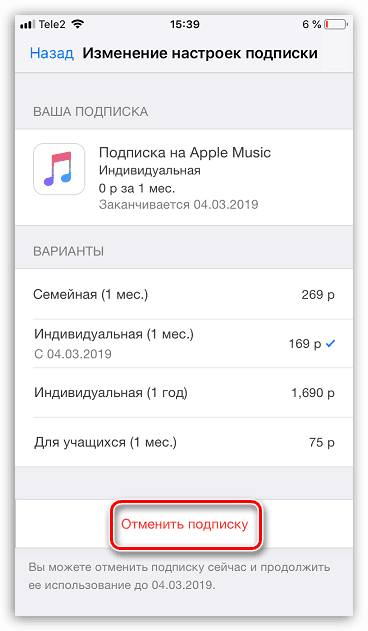
Metoda 2: Postavke za iPhone
- Otvorite postavke na pametnom telefonu. Odaberite "iTunes Store i App Store" .
- Na vrhu sljedećeg prozora odaberite naziv računa. Na popisu koji se pojavljuje dodirnite gumb “Prikaži Apple ID” . Prijavite se.
- Zatim će se na ekranu prikazati prozor "Račun" , gdje u odjeljku "Pretplate" možete vidjeti popis aplikacija za koje je aktivirana pretplata.
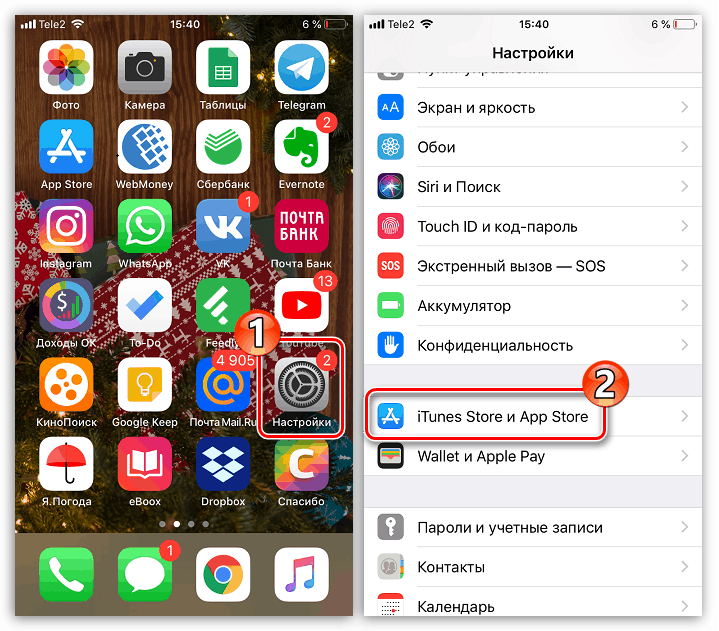
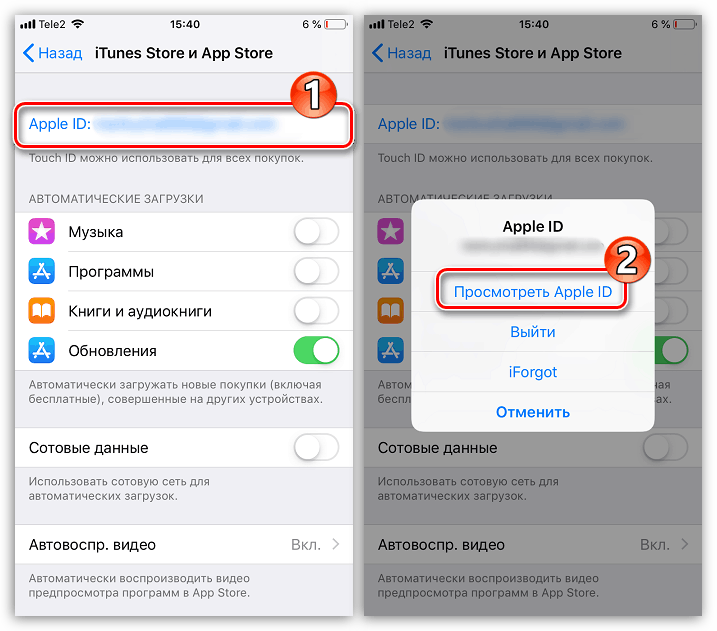
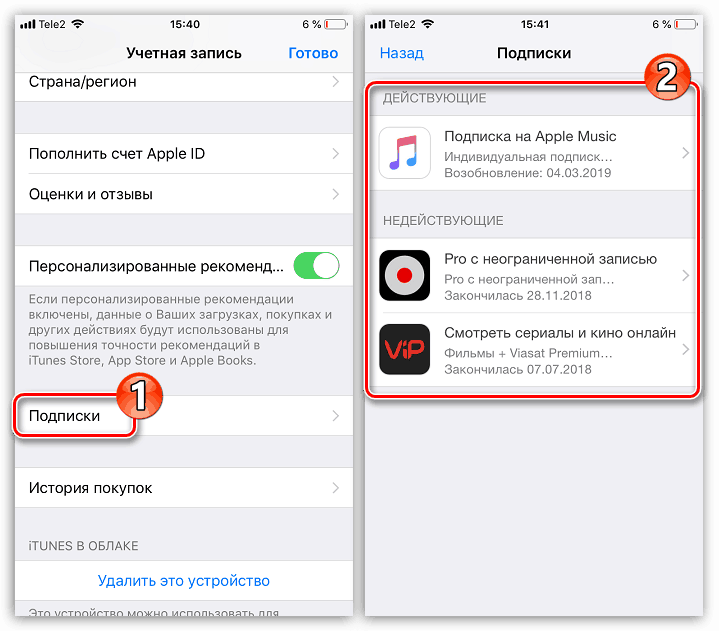
Bilo koja od metoda navedenih u članku će vas obavijestiti koje su pretplate za Apple ID račun povezan s iPhoneom.